فایل ضبط شده در Adobe Connect را می توان به سادگی دانلود کرد، در این مقاله به شما آموزش می دهیم از کجا و چگونه فیلم ضبط شده در ادوبی کانکت را دانلود کنید.
به دلایل مختلف ممکن است تصمیم بگیرید وبینار یا کلاس مجازی خود را ضبط کنید تا بتوانید در اختیار کسانی که در کلاس حاضر نبوده اند قرار دهید.
در مقاله قبلی روش ضبط فیلم کلاس ادوبی کانکت را به شما عزیزان آموزش دادیم که در لینک زیر می توانید مطالعه کنید:
آموزش ضبط فیلم کلاس در Adobe Connect
اما این فایل ضبط شده را از کجا باید پیدا کنیم و دانلود کنیم؟
در ادامه این مقاله مراحل انجام این کار را به شما کاربران محترم داتیس نتورک آموزش خواهیم داد.
مراحل دانلود فایل ضبط شده در Adobe Connect
برای اینکه بتوانیم فایل های ضبط شده کلاس های مجازی خود را مورد باز پخش یا دانلود قرار دهیم:
ابتدا لازم هست به وسیله ی مرورگر وارد لینک کلاس مجازی شده و با نام کاربری و رمز عبور کاربر Host وارد محیط کلاس شویم .
سپس در منوی Meeting و گزینه ی Manage Meeting Information را انتخاب کنید.
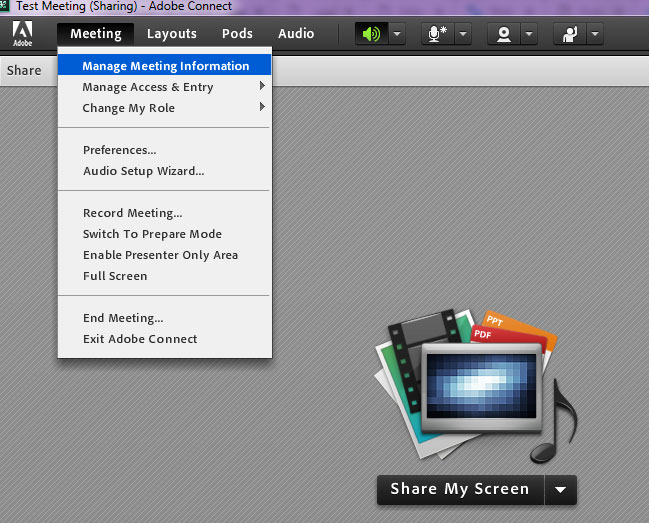
سپس وارد تب Recording شوید.
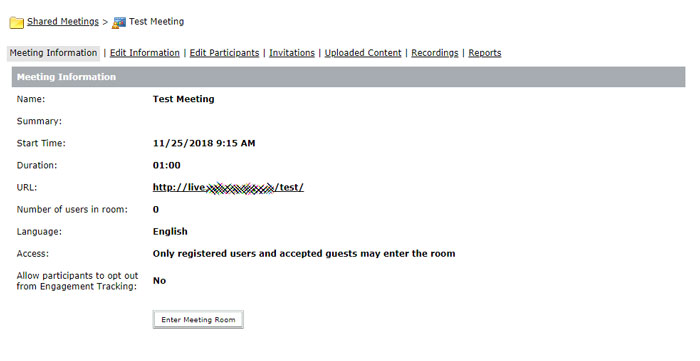

در این مرحله قبل از استفاده از فایل ها میبایست نوع Access هر فایل را تعیین کنیم
برای این منظور از چک باکس سمت چپ تیک مربوط به فایل مورد نظر را زده و سپس دکمه ی Aceess Type را کلیک میکنیم .
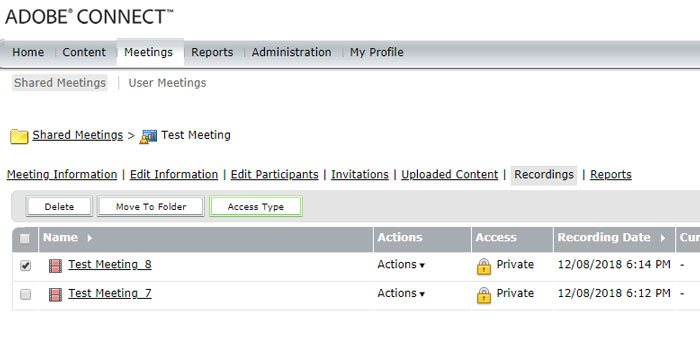
در صفحه ی بعد 2 انتخاب داریم:
Private :
اگر فایل در این حالت قرار گیرد فقط کاربرانی که در این کلاس دارای نام کاربری و رمز عبور هستند میتوانند اقدام به مشاهده فیلم کلاس کنند .
در صورتی که کلاس شما اعضا به صورت میهمان وارد شده اند این گزینه مناسب شما نمیباشد
Public :
چنانچه فایل مربوطه در این حالت قرار گیرد تمامی افرادی که لینک را در اختیار دارند میتوانند اقدام به مشاهده فیلم بازپخش کلاس کنند
Public به همراه Passcode :
در این حالت فقط افرادی که رمز عبوری که تعریف کرده اید را در اختیار دارند میتوانند اقدام به مشاهده فیلم کنند و الزامی به عضویت آنها در سیستم نمیباشد
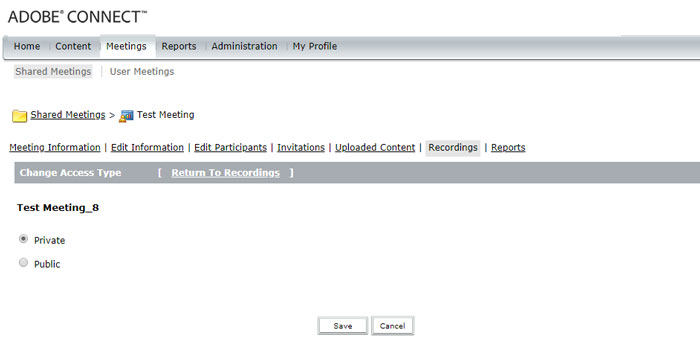
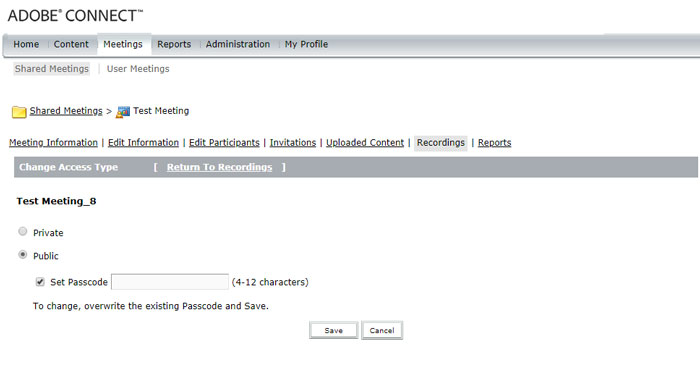
تا بدین مرحله سطح دسترسی برای فایل مورد نظر را تعیین کردیم .
حال فقط کافیست لینکی که در بخش URL for Viewing قرار دارد را در اختیار اعضای مورد نظر قرار دهیم.
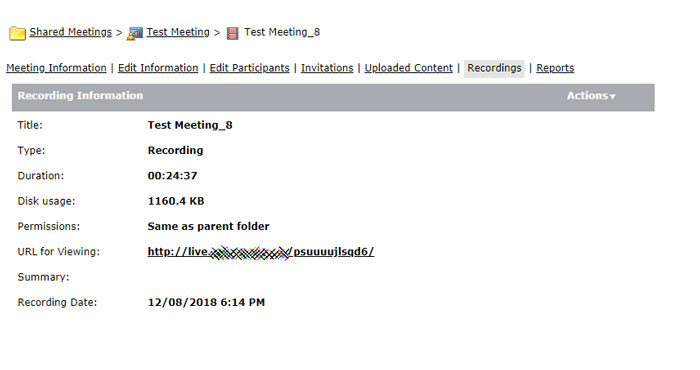
برای دانلود فایل ضبط شده در Adobe Connect میبایست:
همانند تصور زیر از منوی Actions گزینه ی Make Offline را بزنید.
سپس در صفحه ی جدیدی که باز میشود پس از تعیین نوع پسوند و کیفیت فایل خروجی، فایل را ذخیره کنیم.
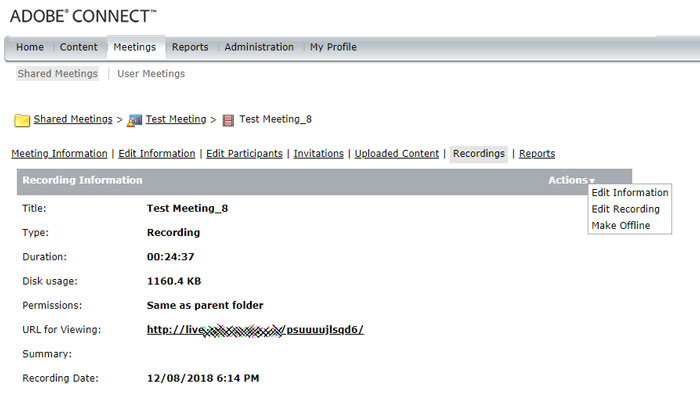
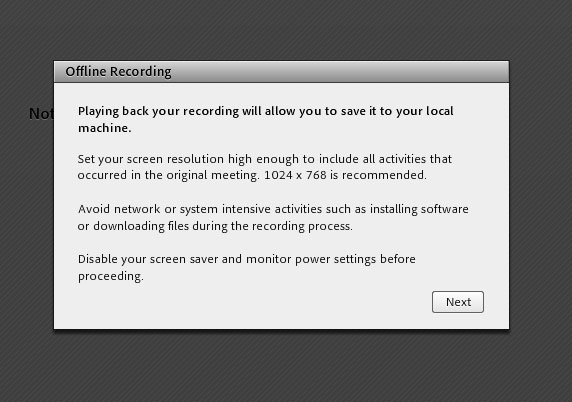
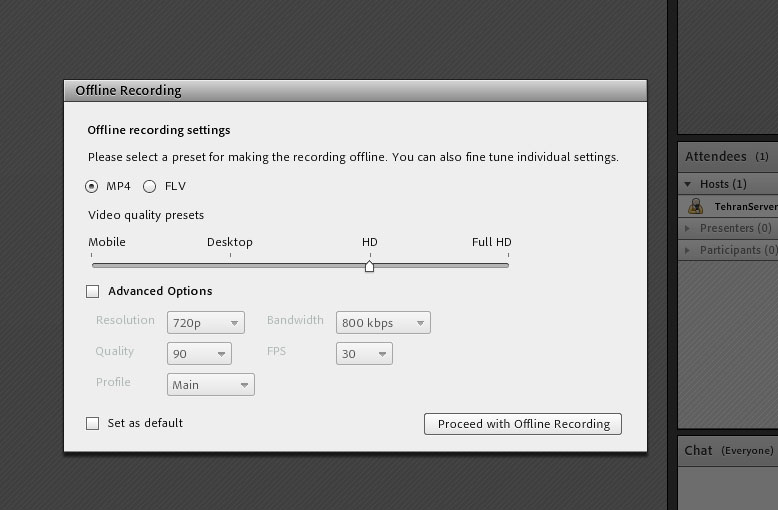
نکته : به دلیل وجود باگ در رابط کاربری HTML5 پیشنهاد میشود فیلم ها را حتما توسط نرم افزار مشاهده نمایید.
یعنی لینک فیلم را در بخش ادرس نرم افزار ادوبی کانکت قرار دهید.
شایان ذکر هست برای ذخیره فایل کلاس یکبار روند کلاس از ابتدا تا انتها اجرا شده و امکان دانلود سریع فایل وجود ندارد.
لذا چنانچه فایل تصویری کلاس مورد نظر مد نظرتان هست :
پیشنهاد ما استفاده از نرم افزار های ضبط و رکورد تصویر دسکتاپ مانند Camtasia می باشد.
در صورتی که در ادوبی کانکت به مشکل خورده اید مقاله زیر را مطالعه کنید:
سخن پایانی :
امیدواریم مقاله آموزش دانلود فایل ضبط شده در Adobe Connect برای شما عزیزان مفید بوده باشد.
داتیس نتورک را در شبکه های اجتماعی دنبال کنید.

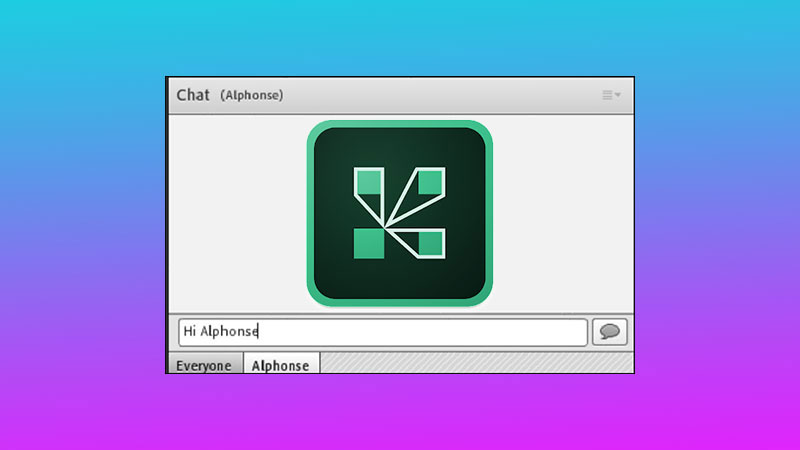

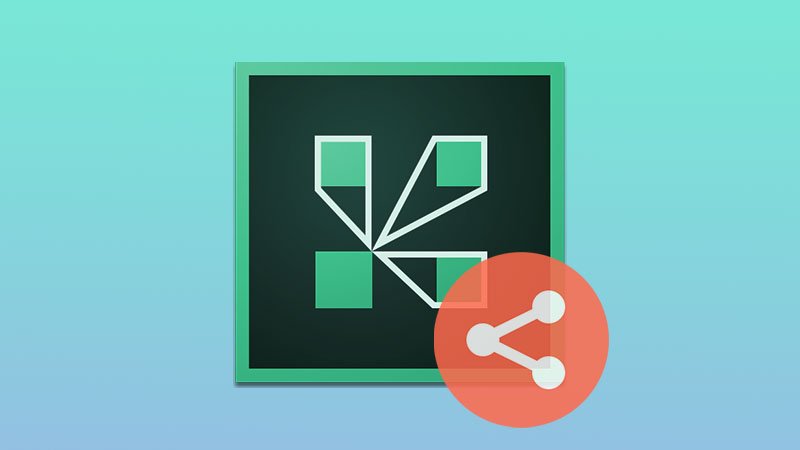
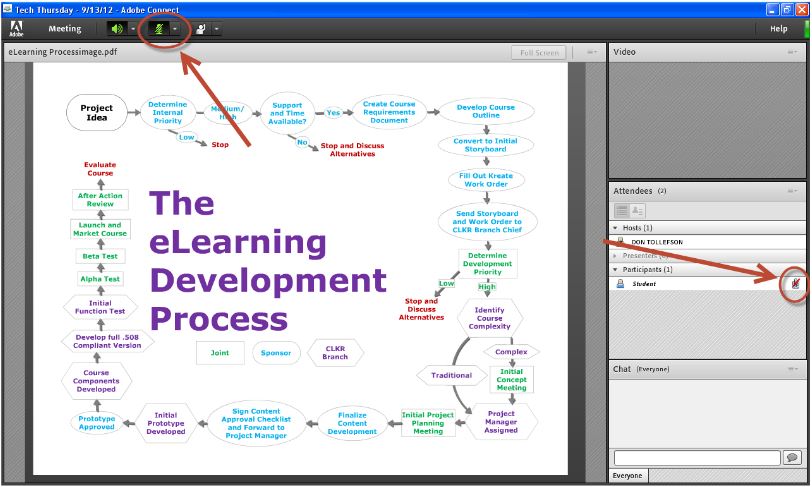
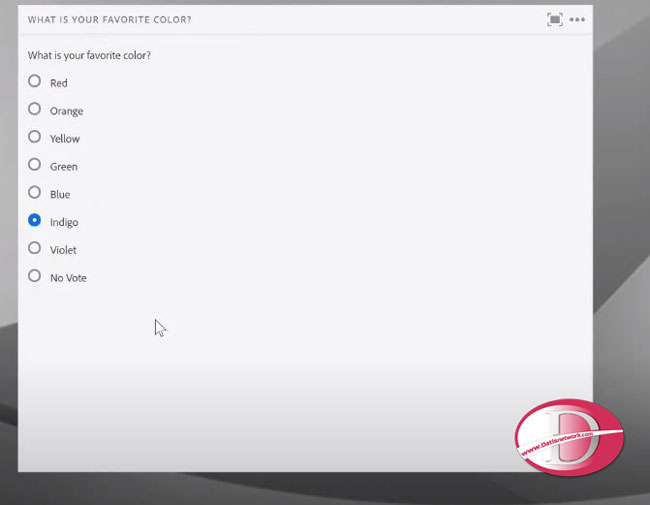
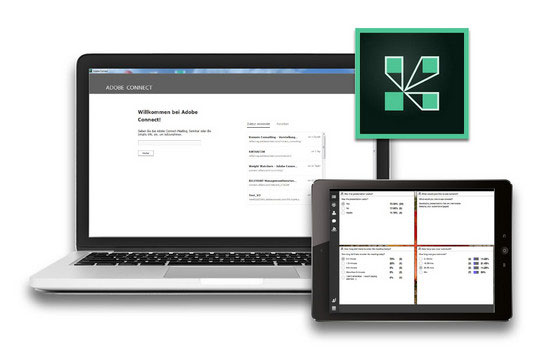
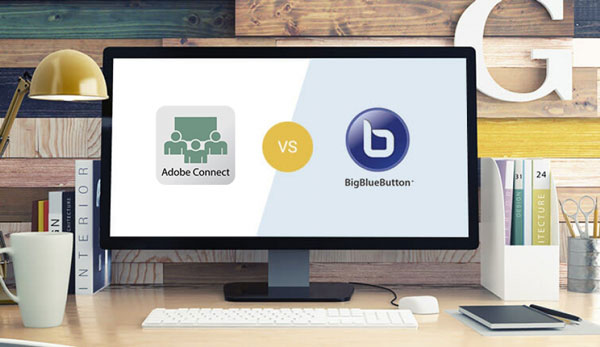
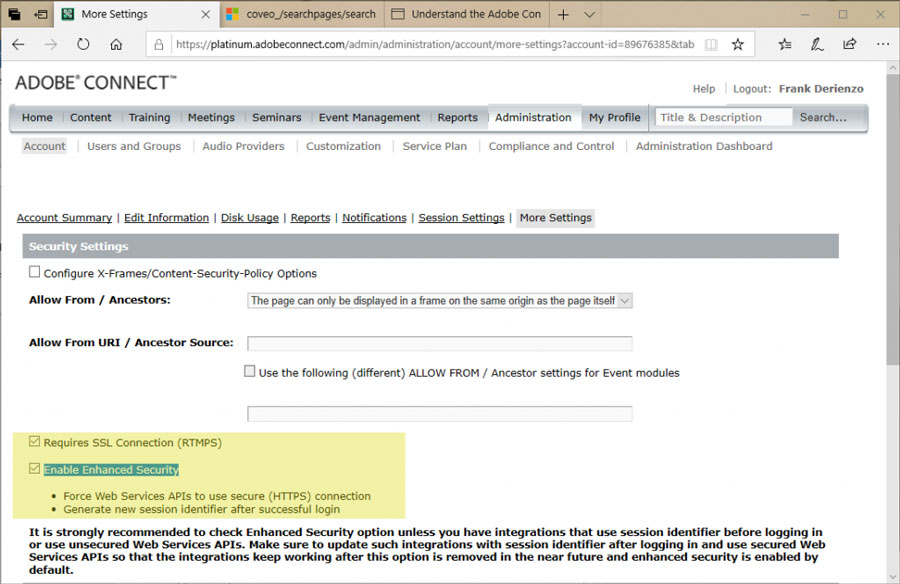
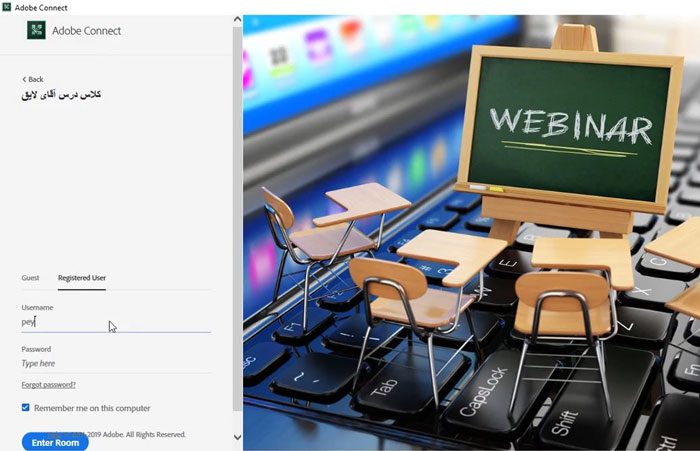
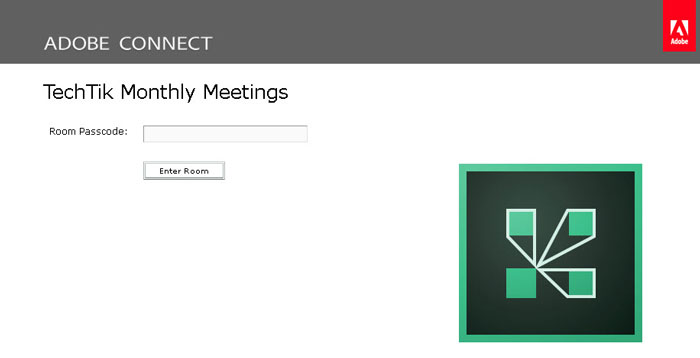
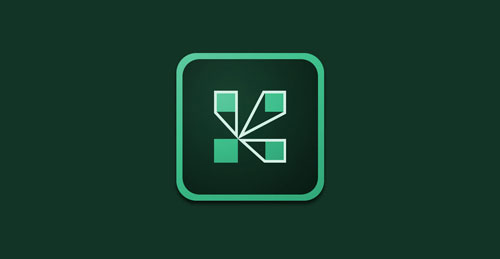
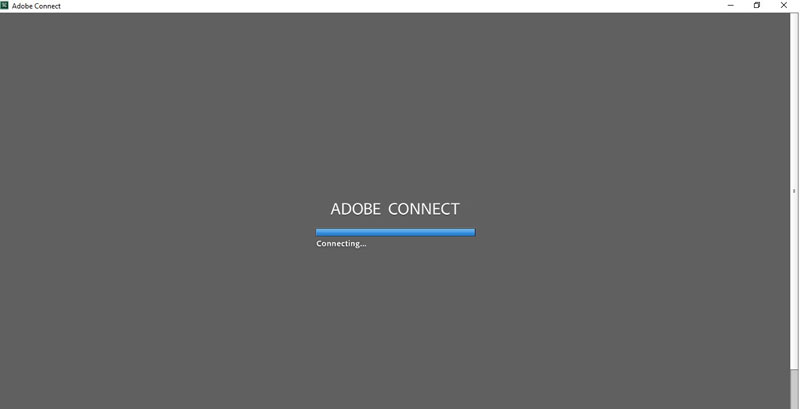
سلام از کجا فیلم کلاس رو دانلود کنم
در برنامه adobe
البته من host نیستم
سلام ، مقاله رو نخوندید فکر کنم!
اگر منظورتون مطالب بالاست خوندم
برای ضبط باید host باشیم و گزینه meeting فعال باشه
من برای دیدن کلاسهام روی سایت فایل ضبط شده رو میزنم تو ادوب نگاه میکنم که دوباره باید اینترنت باشه و کلاسها بصورت فایل ویدیویی نیست میخواستم ببینم میتونم از جایی دانلودش کنم بصورت ویدیو؟؟
اگر میخواید روی سیستم خودتون فایل ویدیو ضبط شده داشته باشید بهتره با Camtasia یکبار خودتون از روش فیلم بگیرید.
اینو انجام دادم روش غیر اینو میخواستم
camtasia یک ماهه بود بعدش خرید خواست
باید کرک کنید دائمی میشه
سلام.ببخشید من وقتی گزینه offline recording رو میزنم یه صفحه مرورگر باز میشه که هیچی هم نشون نمیده ولی اون چیزی که شما توی عکس دادین که اون گزینه ها رو میاره رو اصلا برای من باز نمیکنه.ایراد از کجاست؟
سلام
برای کلاس به صورت ضبط شده استاد یک لینکی رو در اختیار ما قرار داده است ولی از طریق اندروید نمی تونم این کلاس های ضبط شده را ببینم .باید چیکار کنم؟؟؟
فکر کنم خیلی باید صبر کنید تا لینک باز بشه. اندازه طول مدتی که کلاس برگزار شده. منم الان دقیقا همین مشکل رو دارم.
برای مشاهده فایل ضبط شده در گوشی باید گزینه desktop site مرورگتون فعال باشه حتما
من هاست نیستم ومی خوام کلاسامو ظبط کنم چه پیشنهادی میدین